Le traduzioni sono generate tramite traduzione automatica. In caso di conflitto tra il contenuto di una traduzione e la versione originale in Inglese, quest'ultima prevarrà.
Aggiunta di una policy di dimensionamento automatico a un cluster di database Amazon Aurora
È possibile aggiungere una policy di dimensionamento con la Console di gestione AWS, AWS CLI o l'API Application Auto Scaling.
Nota
Per un esempio che aggiunge una policy di dimensionamento utilizzando CloudFormation, consulta Dichiarazione di una policy di dimensionamento per un cluster di database Aurora nella Guida per l’utente di AWS CloudFormation.
È possibile aggiungere una policy di dimensionamento a un cluster di database Aurora utilizzando la Console di gestione AWS.
Per aggiungere una policy di Auto Scaling a un cluster di database Aurora
Accedi alla Console di gestione AWS e apri la console Amazon RDS all'indirizzo https://console.aws.amazon.com/rds/
. -
Nel riquadro di navigazione, scegliere Databases (Database).
-
Scegliere il cluster di database Aurora a cui si desidera aggiungere una policy.
-
Scegliere la scheda Logs & events (Log ed eventi).
-
Nella sezione Auto scaling policies (Policy di Auto Scaling), scegliere Add (Aggiungi).
Appare la finestra di dialogo Add Auto Scaling policy (Aggiungi policy di Auto Scaling).
-
Per Policy name (Nome policy), digitare il nome della policy.
-
Per il parametro di destinazione, scegliere in uno dei seguenti modi:
-
Average CPU utilization of Aurora Replicas (Utilizzo medio della CPU delle repliche Aurora) per creare una policy basata sull'utilizzo medio della CPU.
-
Average connections of Aurora Replicas (Connessioni medie delle repliche Aurora) per creare una policy basata sul numero medio di connessioni alle repliche Aurora.
-
-
Per il valore di destinazione, digitare uno dei seguenti modi:
-
Se si sceglie Average CPU utilization of Aurora Replicas (Utilizzo medio della CPU delle repliche Aurora), digitare la percentuale di utilizzo della CPU da mantenere sulle repliche Aurora.
-
Se si sceglie Average connections of Aurora Replicas (Connessioni medie delle repliche Aurora), digitare il numero di connessioni da mantenere.
Le repliche Aurora vengono aggiunte o rimosse per tenere il parametro vicino al valore specificato.
-
-
(Facoltativo) Espandere Configurazione aggiuntiva per creare un tempo di raffreddamento di riduzione orizzontale o aumento orizzontale.
-
Per Minimum capacity (Capacità minima), digitare il numero minimo di repliche Aurora che la policy di Aurora Auto Scaling deve mantenere.
-
Per Maximum capacity (Capacità massima), digitare il numero massimo di repliche Aurora che la policy di Aurora Auto Scaling deve mantenere.
-
Scegliere Add policy (Aggiungi policy).
La seguente finestra di dialogo crea una politica di Auto Scaling basata su un utilizzo medio della CPU del 40 percento. La policy specifica un minimo di 5 repliche Aurora e un massimo di 15 repliche Aurora.
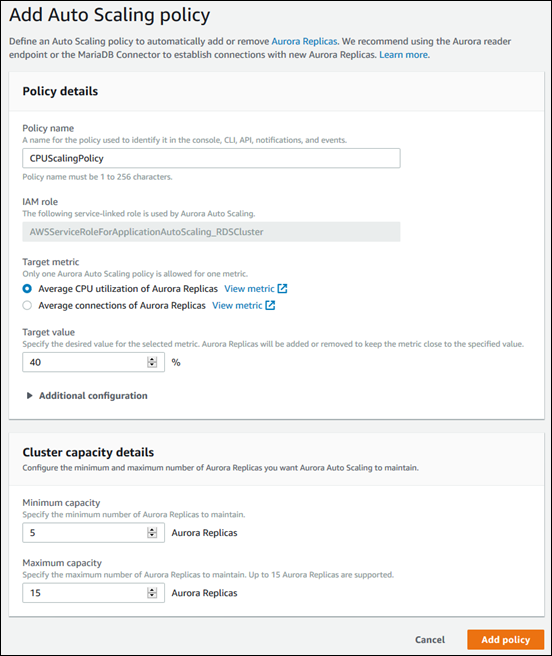
La seguente finestra di dialogo crea una policy di Auto Scaling basata su un numero di connessioni pari a 100. La policy specifica un minimo di due repliche Aurora e un massimo di otto repliche Aurora.
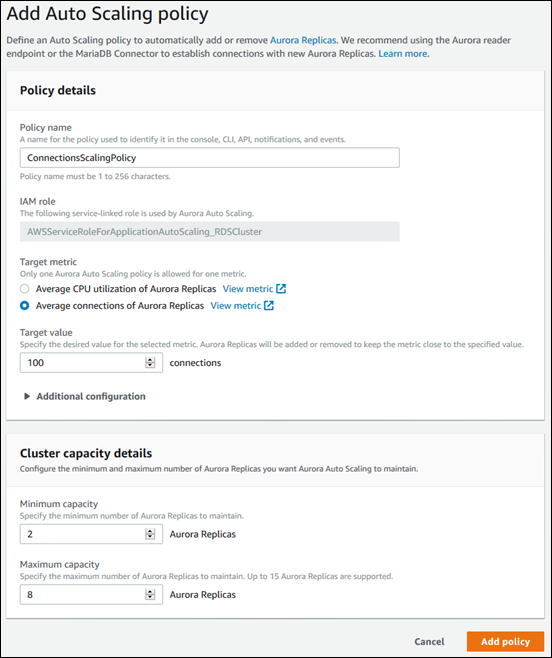
Puoi applicare una policy di dimensionamento basata un parametro di default o personalizzato. Per farlo, è possibile utilizzare AWS CLI o l'API Application Auto Scaling. La prima fase consiste nel registrare il cluster di database Aurora con Application Auto Scaling.
Registrazione di un cluster di database Aurora
Prima di poter utilizzare Aurora Auto Scaling con un cluster di database Aurora, registrare il cluster di database Aurora con Application Auto Scaling. Questa operazione consente di definire la dimensione e i limiti di dimensionamento da applicare al cluster. Application Auto Scaling ridimensiona dinamicamente il cluster di database Aurora lungo la dimensione scalabile rds:cluster:ReadReplicaCount, che rappresenta il numero di repliche Aurora.
Per registrare il cluster di database Aurora, si può utilizzare la AWS CLI o l'API Application Auto Scaling.
AWS CLI
Per registrare il cluster di database Aurora, utilizzare il comando della AWS CLI register-scalable-target con i parametri seguenti:
-
--service-namespace– Impostare questo valore surds. -
--resource-id– L'identificatore della risorsa per il cluster di database Aurora. Per questo parametro, il tipo di risorsa èclustere l'identificatore univoco è il nome del cluster di database Aurora, ad esempiocluster:myscalablecluster. -
--scalable-dimension– Impostare questo valore surds:cluster:ReadReplicaCount. -
--min-capacity– Il numero minimo di istanze database del lettore da gestire con Application Auto Scaling. Per informazioni sulla relazione tra--min-capacity,--max-capacitye il numero di istanze database nel cluster, consulta Capacità minima e massima. -
--max-capacity– Il numero massimo di istanze database del lettore da gestire con Application Auto Scaling. Per informazioni sulla relazione tra--min-capacity,--max-capacitye il numero di istanze database nel cluster, consulta Capacità minima e massima.
Nell'esempio seguente viene registrato un cluster di database Aurora denominato myscalablecluster. La registrazione indica che il cluster di database deve essere dimensionato dinamicamente per avere da uno a otto repliche Aurora.
Per Linux, macOS o Unix:
aws application-autoscaling register-scalable-target \ --service-namespace rds \ --resource-id cluster:myscalablecluster\ --scalable-dimension rds:cluster:ReadReplicaCount \ --min-capacity1\ --max-capacity8\
Per Windows:
aws application-autoscaling register-scalable-target ^ --service-namespace rds ^ --resource-id cluster:myscalablecluster^ --scalable-dimension rds:cluster:ReadReplicaCount ^ --min-capacity1^ --max-capacity8^
API Application Auto Scaling
Per registrare il cluster di database Aurora con Application Auto Scaling, utilizzare l'operazione API RegisterScalableTarget Application Auto Scaling con i parametri seguenti:
-
ServiceNamespace– Impostare questo valore surds. -
ResourceID– L'identificatore della risorsa per il cluster di database Aurora. Per questo parametro, il tipo di risorsa èclustere l'identificatore univoco è il nome del cluster di database Aurora, ad esempiocluster:myscalablecluster. -
ScalableDimension– Impostare questo valore surds:cluster:ReadReplicaCount. -
MinCapacity– Il numero minimo di istanze database del lettore da gestire con Application Auto Scaling. Per informazioni sulla relazione traMinCapacity,MaxCapacitye il numero di istanze database nel cluster, consulta Capacità minima e massima. -
MaxCapacity– Il numero massimo di istanze database del lettore da gestire con Application Auto Scaling. Per informazioni sulla relazione traMinCapacity,MaxCapacitye il numero di istanze database nel cluster, consulta Capacità minima e massima.
Nell'esempio seguente viene registrato un cluster di database Aurora denominato myscalablecluster con l'API Application Auto Scaling. Questa registrazione indica che il cluster di database deve essere dimensionato dinamicamente per avere da uno a otto repliche Aurora.
POST / HTTP/1.1 Host: autoscaling.us-east-2.amazonaws.com Accept-Encoding: identity Content-Length: 219 X-Amz-Target: AnyScaleFrontendService.RegisterScalableTarget X-Amz-Date: 20160506T182145Z User-Agent: aws-cli/1.10.23 Python/2.7.11 Darwin/15.4.0 botocore/1.4.8 Content-Type: application/x-amz-json-1.1 Authorization: AUTHPARAMS { "ServiceNamespace": "rds", "ResourceId": "cluster:myscalablecluster", "ScalableDimension": "rds:cluster:ReadReplicaCount", "MinCapacity":1, "MaxCapacity":8}
Definizione di una politica di dimensionamento per un cluster di database Aurora
Una configurazione della policy di dimensionamento di monitoraggio degli obiettivi è rappresentata da un blocco JSON in cui sono definiti i valori dei parametri e della destinazione. Puoi salvare una configurazione della policy di dimensionamento come un blocco JSON in un file di testo. Questo file di testo viene utilizzato quando si chiama la AWS CLIo l'API Application Auto Scaling. Per ulteriori informazioni sulla sintassi della configurazione della policy, consulta TargetTrackingScalingPolicyConfiguration in Application Auto Scaling API Reference.
Le seguenti opzioni sono disponibili per definire una configurazione di una policy di dimensionamento di monitoraggio dei target.
Argomenti
Utilizzo di un parametro predefinito
Utilizzando dei parametri predefiniti, si può definire rapidamente una policy di dimensionamento per il monitoraggio della destinazione per un cluster di database Aurora che funziona bene sia con il monitoraggio della destinazione sia con il dimensionamento dinamico in Aurora Auto Scaling.
Attualmente, Aurora supporta i seguenti parametri predefiniti in Aurora Auto Scaling:
-
RDSReaderAverageCPUUtilization – Il valore medio del parametro
CPUUtilizationin CloudWatch in tutte le repliche Aurora nel cluster di database Aurora. -
RDSReaderAverageDatabaseConnections – Il valore medio del parametro
DatabaseConnectionsin CloudWatch in tutte le repliche Aurora nel cluster di database Aurora.
Per ulteriori informazioni sui parametri CPUUtilization e DatabaseConnections, consultare CloudWatch Parametri Amazon per Amazon Aurora.
Per utilizzare un parametro di default nella policy di dimensionamento, crea una configurazione di monitoraggio degli obiettivi per la policy di dimensionamento. La configurazione deve includere un PredefinedMetricSpecification per il parametro predefinito e un TargetValue per il valore di destinazione del parametro.
Esempio
L'esempio seguente descrive una tipica configurazione di policy per il dimensionamento di monitoraggio della destinazione per un cluster di database Aurora. In questa configurazione, il parametro predefinito RDSReaderAverageCPUUtilization viene utilizzato per regolare un cluster di database Aurora in base a un utilizzo medio della CPU del 40 per cento in tutte le repliche Aurora.
{ "TargetValue": 40.0, "PredefinedMetricSpecification": { "PredefinedMetricType": "RDSReaderAverageCPUUtilization" } }
Utilizzo di un parametro personalizzato
Utilizzando dei parametri personalizzati, è possibile definire una policy di dimensionamento di monitoraggio della destinazione che soddisfi i requisiti personalizzati. È possibile definire un parametro personalizzato in base a qualsiasi parametro Aurora che si modifichi in proporzione al dimensionamento.
Non tutti i parametri Aurora funzionano per il monitoraggio della destinazione. Il parametro deve essere un parametro di utilizzo valido e deve descrivere quanto è impegnata un'istanza. Il valore del parametro deve aumentare o diminuire in proporzione al numero di repliche Aurora nel cluster di database Aurora. Questo aumento o riduzione proporzionale è necessario per utilizzare i dati del parametro per aumentare o diminuire in modo proporzionale il numero di repliche Aurora.
Esempio
Il seguente esempio descrive una configurazione di monitoraggio della destinazione per una policy di dimensionamento. In questa configurazione, un parametro personalizzato regola un cluster di database Aurora in base a un utilizzo medio della CPU del 50 per cento in tutte le repliche Aurora in un cluster di database Aurora denominato my-db-cluster.
{ "TargetValue": 50, "CustomizedMetricSpecification": { "MetricName": "CPUUtilization", "Namespace": "AWS/RDS", "Dimensions": [ {"Name": "DBClusterIdentifier","Value": "my-db-cluster"}, {"Name": "Role","Value": "READER"} ], "Statistic": "Average", "Unit": "Percent" } }
Utilizzo di periodi di attesa
È possibile specificare un valore, in secondi, per ScaleOutCooldown per aggiungere un periodo di attesa per l'aumento del cluster di database Aurora. Allo stesso modo, è possibile aggiungere un valore, in secondi, per ScaleInCooldown per aggiungere un periodo di attesa per la riduzione del cluster di database Aurora. Per ulteriori informazioni su ScaleInCooldown e ScaleOutCooldown, consulta TargetTrackingScalingPolicyConfiguration in Riferimento API Auto Scaling dell'applicazione.
Il seguente esempio descrive una configurazione di monitoraggio della destinazione per una policy di dimensionamento. In questa configurazione, il parametro predefinito RDSReaderAverageCPUUtilization viene utilizzato per regolare un cluster di database Aurora; in base a un utilizzo medio della CPU del 40 per cento in tutte le repliche Aurora; in quel cluster di database Aurora. La configurazione fornisce un periodo di attesa di riduzione di 10 minuti e un periodo di attesa di aumento di 5 minuti.
{ "TargetValue": 40.0, "PredefinedMetricSpecification": { "PredefinedMetricType": "RDSReaderAverageCPUUtilization" }, "ScaleInCooldown": 600, "ScaleOutCooldown": 300 }
Disabilitazione dell'attività di riduzione
Puoi prevenire la configurazione della policy di dimensionamento di monitoraggio della destinazione riducendo il cluster di database Aurora disabilitando l'attività di riduzione. La disabilitazione delle attività di riduzione impedisce alla policy di dimensionamento di eliminare le repliche Aurora, consentendo tuttavia alla policy di dimensionamento di crearle in base alle esigenze.
È possibile specificare un valore booleano per DisableScaleIn per abilitare o disabilitare l'attività di riduzione per il cluster di database Aurora. Per ulteriori informazioni su DisableScaleIn, consulta TargetTrackingScalingPolicyConfiguration in Riferimento API Auto Scaling dell'applicazione.
Il seguente esempio descrive una configurazione di monitoraggio della destinazione per una policy di dimensionamento. In questa configurazione, il parametro predefinito RDSReaderAverageCPUUtilization regola un cluster di database Aurora in base a un utilizzo medio della CPU del 40 per cento in tutte le repliche Aurora in quel cluster di database Aurora. La configurazione disabilita l'attività di riduzione per la policy di dimensionamento.
{ "TargetValue": 40.0, "PredefinedMetricSpecification": { "PredefinedMetricType": "RDSReaderAverageCPUUtilization" }, "DisableScaleIn": true }
Applicazione di una policy di dimensionamento a un cluster di database Aurora
Dopo la registrazione del cluster di database Aurora con Application Auto Scaling e la definizione di una policy di dimensionamento, applicare la policy di dimensionamento al cluster di database Aurora registrato. Per applicare una policy di dimensionamento a un cluster di database Aurora, è possibile utilizzare la AWS CLI oppure l'API Application Auto Scaling.
Per applicare una policy di dimensionamento al cluster di database Aurora, utilizzare il comando della AWS CLI put-scaling-policy con i parametri seguenti:
-
--policy-name– Il nome della policy di dimensionamento. -
--policy-type– Impostare questo valore suTargetTrackingScaling. -
--resource-id– L'identificatore della risorsa per il cluster di database Aurora. Per questo parametro, il tipo di risorsa èclustere l'identificatore univoco è il nome del cluster di database Aurora, ad esempiocluster:myscalablecluster. -
--service-namespace– Impostare questo valore surds. -
--scalable-dimension– Impostare questo valore surds:cluster:ReadReplicaCount. -
--target-tracking-scaling-policy-configuration– La configurazione di una policy di dimensionamento per il monitoraggio della destinazione da utilizzare per il cluster di database Aurora.
Nell'esempio seguente si applica una policy di dimensionamento per il monitoraggio della destinazione denominata myscalablepolicy a un cluster di database Aurora denominato myscalablecluster con Application Auto Scaling. Per fare ciò, usa la configurazione della policy salvata in un file denominato config.json.
Per Linux, macOS o Unix:
aws application-autoscaling put-scaling-policy \ --policy-namemyscalablepolicy\ --policy-type TargetTrackingScaling \ --resource-id cluster:myscalablecluster\ --service-namespace rds \ --scalable-dimension rds:cluster:ReadReplicaCount \ --target-tracking-scaling-policy-configurationfile://config.json
Per Windows:
aws application-autoscaling put-scaling-policy ^ --policy-namemyscalablepolicy^ --policy-type TargetTrackingScaling ^ --resource-id cluster:myscalablecluster^ --service-namespace rds ^ --scalable-dimension rds:cluster:ReadReplicaCount ^ --target-tracking-scaling-policy-configurationfile://config.json
Per applicare una policy di dimensionamento al cluster di database Aurora con l'API Application Auto Scaling, utilizzare l'operazione API Application Auto Scaling PutScalingPolicy con i parametri seguenti:
-
PolicyName– Il nome della policy di dimensionamento. -
ServiceNamespace– Impostare questo valore surds. -
ResourceID– L'identificatore della risorsa per il cluster di database Aurora. Per questo parametro, il tipo di risorsa èclustere l'identificatore univoco è il nome del cluster di database Aurora, ad esempiocluster:myscalablecluster. -
ScalableDimension– Impostare questo valore surds:cluster:ReadReplicaCount. -
PolicyType– Impostare questo valore suTargetTrackingScaling. -
TargetTrackingScalingPolicyConfiguration– La configurazione di una policy di dimensionamento per il monitoraggio della destinazione da utilizzare per il cluster di database Aurora.
Nell'esempio seguente si applica una policy di dimensionamento per il monitoraggio della destinazione denominata myscalablepolicy a un cluster di database Aurora denominato myscalablecluster con Application Auto Scaling. Si utilizza una policy di configurazione in base al parametro predefinito RDSReaderAverageCPUUtilization.
POST / HTTP/1.1 Host: autoscaling.us-east-2.amazonaws.com Accept-Encoding: identity Content-Length: 219 X-Amz-Target: AnyScaleFrontendService.PutScalingPolicy X-Amz-Date: 20160506T182145Z User-Agent: aws-cli/1.10.23 Python/2.7.11 Darwin/15.4.0 botocore/1.4.8 Content-Type: application/x-amz-json-1.1 Authorization: AUTHPARAMS { "PolicyName": "myscalablepolicy", "ServiceNamespace": "rds", "ResourceId": "cluster:myscalablecluster", "ScalableDimension": "rds:cluster:ReadReplicaCount", "PolicyType": "TargetTrackingScaling", "TargetTrackingScalingPolicyConfiguration": { "TargetValue":40.0, "PredefinedMetricSpecification": { "PredefinedMetricType": "RDSReaderAverageCPUUtilization" } } }